予約スケジュールを作成する
予約スケジュールを作成すると、曜日や日ごとに、一定の間隔で繰り返して予約を受け付けるフォームを提供できます。トップページにカレンダーを追加することもできます。
予約スケジュールを追加する
フォーム設定から「フォームを追加する」をクリックして、予約スケジュールを追加します。
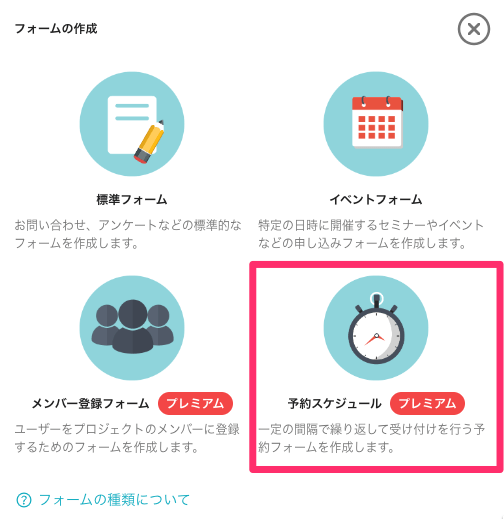
受付開始・受付終了
1. 「X日前」の場合:当日の0時0分が基準となります。4月10日15時開始の予約枠の場合、2日前を設定すると4月7日の24時までとなります。
2. 「X時間前」の場合:予約の開始日時が基準となります。4月10日15時開始の予約枠の場合、5時間前を設定すると4月10日の10時までとなります。
お支払い
有料の予約を受け付けることができます。
決済機能を利用するには、事前にStripeと連携する必要があります。 こちらを参考に連携設定を行ってください。
手数料や返金の手順については、有料イベントと同様となります。詳細は「有料イベントを作成する」をご覧ください。
予約スケジュールを設定する
フォームを保存したら、続いて予約スケジュールの設定を行います。
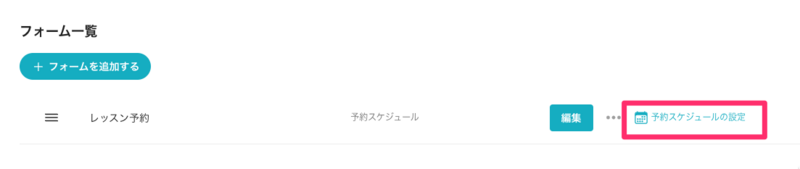

「設定を編集する」をクリックすると全体の設定を変更できます。個別の日毎の予約枠を編集するには、それぞれの日付の下にある「編集」をクリックします。
所要時間と準備時間
所要時間と準備時間を合わせた間隔で、予約枠が繰り返し作成されます。例えば9:00から13:00までの受付時間で、所要時間が60分、準備時間が30分の場合、以下の予約枠が作成されます。
- 9:00 - 10:00
- 10:30 - 11:30
- 12:00 - 13:00
トップページにカレンダーを追加する
作成した予約スケジュールは自動的にサイドバーに表示されます。サイドバーに表示したくない場合はフォームの設定で「サイドバーに表示しない」を選択してください。
カレンダーパーツを使うと、トップページに月ごとの予約スケジュールを表示することができます。
最終更新: